Einführung
Im folgenden Tutorial, Wir lernen, wie man ein Betonelement mit dem Standalone RC Design Module entwirft. Wir werden Mitglieder definieren, Bewehrungsanordnungen, Kräfte, Überprüfen Sie Berichte und optimieren Sie unsere Elemente.
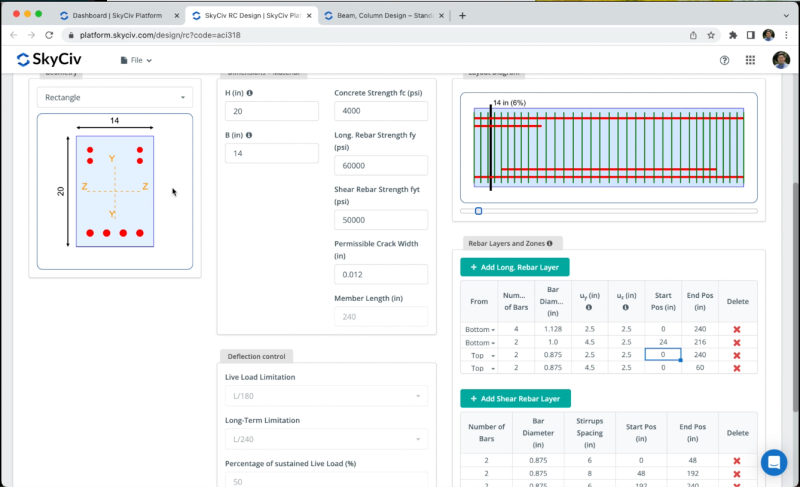
Sie müssen das RC-Designmodul über Ihr SkyCiv-Dashboard öffnen und mit dem Designcode ein neues Projekt erstellen: ACI 318-19.
Mitglieder
Betonelemente erstellen, wir müssen gehen Mitglieder, In diesem Abschnitt können wir hinzufügen Strahl / Säulen für unser Design, für die Zwecke dieses Tutorials, Wir werden die beiden standardmäßig erstellten Elemente verwenden. Bei Bedarf können wir die Länge und die effektiven Längenfaktoren ändern.
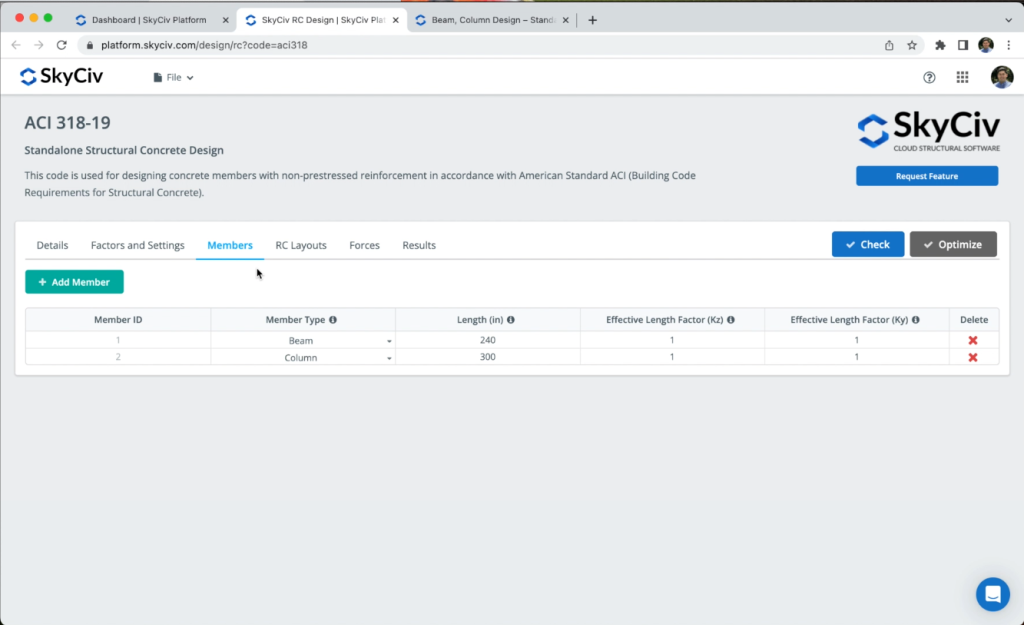
RC-Layouts
Wir können für jedes unserer Mitglieder eine Geometrie definieren, Bei Balken können wir wählen:
- Rechteck
- T-Stück-Form
Im Fall von Spalten, wir können zwischen wählen:
- Rechteck
- Solide Runde
Wir können auch die Abmessungen für die Elemente definieren, Der Balken wird eine haben Höhe = 14 im, Breite = 20 im, Wir werden die standardmäßig erhaltenen Materialeigenschaften verwenden.
Um Bewehrungslayouts zu erstellen, können wir auf klicken Lang hinzufügen. Bewehrung später oder Fügen Sie eine Scherbewehrungsschicht hinzu, Wir werden an den Enden des Balkens eine obere Bewehrungsschicht hinzufügen, wie in der folgenden Abbildung gezeigt:
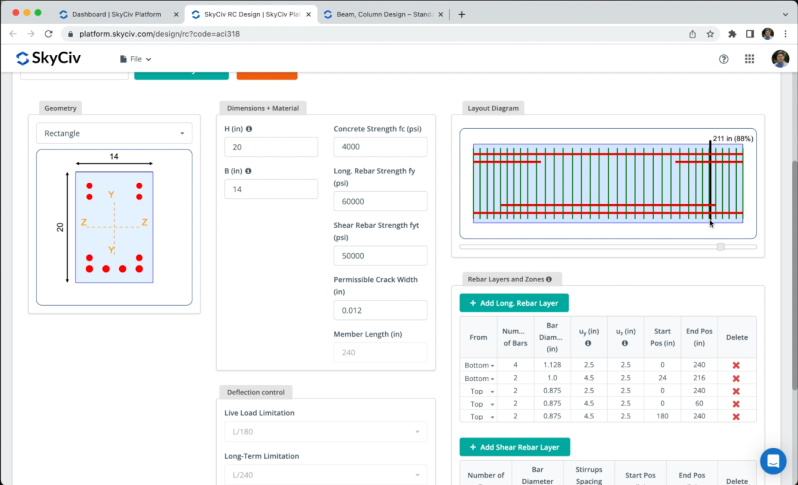
Nachdem wir die Layouts fertiggestellt haben, wir müssen klicken Layouts speichern.
Kräfte
Wir können Kräfte für jedes unserer Mitglieder definieren ( Ultimative Grenzstaatkräfte und Einsatzfähigkeitsgrenze der staatlichen Streitkräfte ) Dies können wir erreichen, indem wir auf klicken Kontrollpunkt hinzufügen um die gewünschten Kräfte wie im Bild gezeigt aufzubringen.
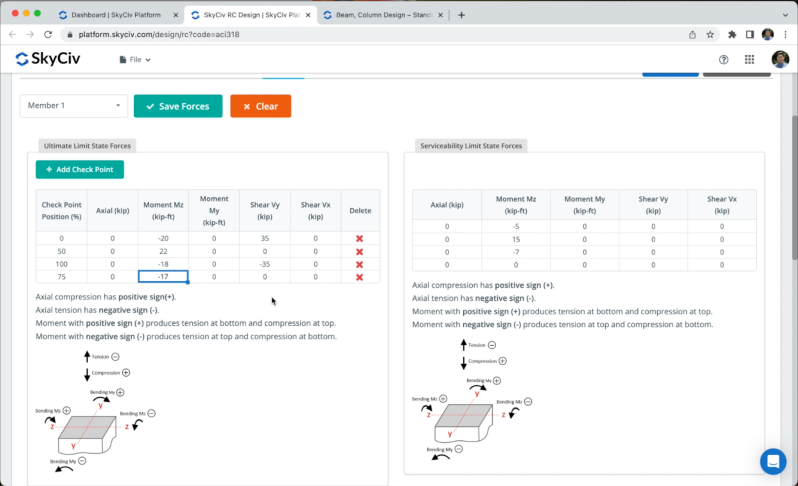
Nachdem wir die Kräfte definiert haben, können wir zu den Diagrammen gehen, um sie zu überprüfen Axial, Momente, und Scheren Diagramme.
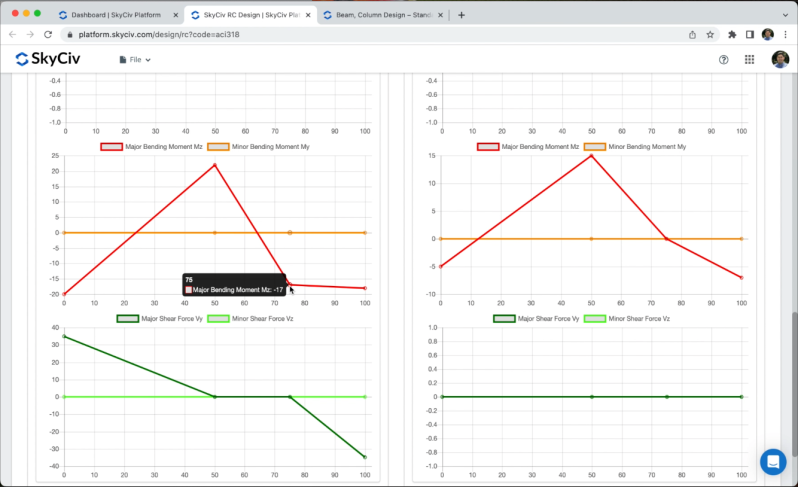
Ergebnisse
Nachdem wir unsere Mitglieder und Kräfte definiert haben, gehe zu Ergebnisse > Prüfen um die Entwurfsnachweise zu erhalten, Wir werden Ergebnisse sehen Abschnitte und Mitglieder. In den Abschnitten werden die Ergebnisse für alle Abschnitte angezeigt, die dem entsprechen Kontrollpunkte im vorherigen Kapitel definiert. Wenn wir die Ergebnisse des Mitglieds auswählen, Die Software verwendet die schlimmsten Fälle der Abschnittsanalyse, um die Ergebnisse für jedes Mitglied darzustellen.
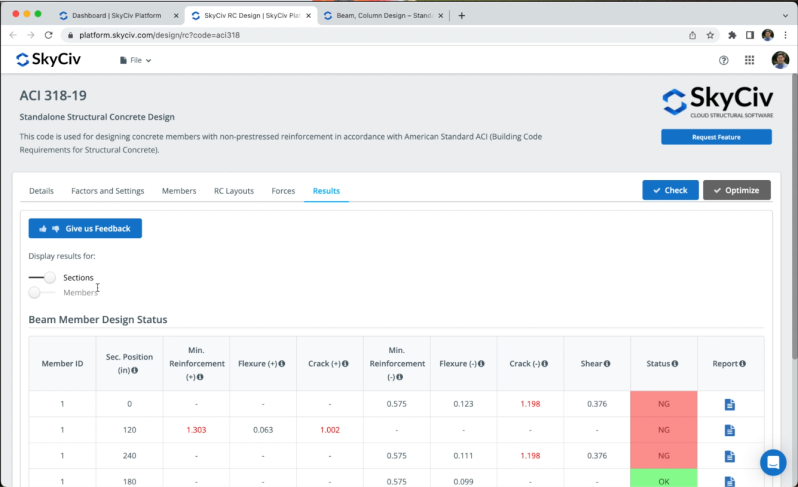
Wir können die Berichte öffnen, um alle Berechnungen und Validierungen für jeden Abschnitt anzuzeigen, Wir werden Schritt für Schritt alle Handberechnungen und den Status jeder Verifizierung sehen.

Optimierung
Wir können die Verstärkung der Abschnitte optimieren, indem wir auf klicken Optimieren. Wir könnten die vordefinierten Werte ändern, jedoch, Für dieses Beispiel verwenden wir standardmäßig die im Bild gezeigten Werte.
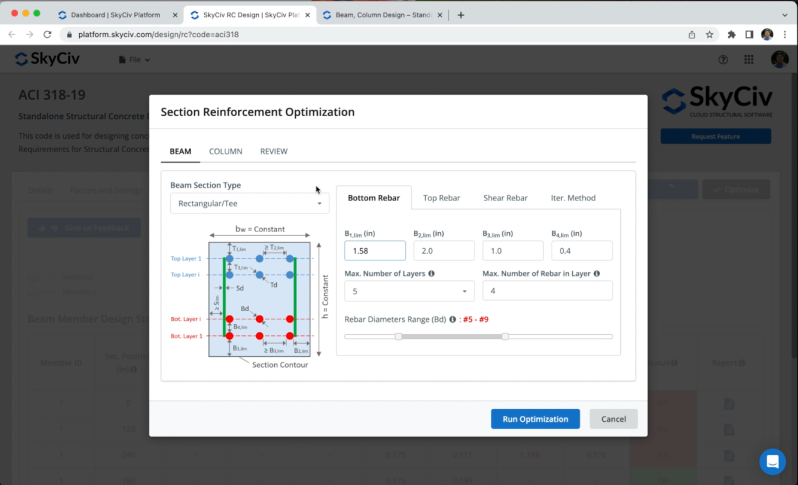
Nachdem wir die optimierte Verstärkung erhalten haben, wir können darauf klicken in Ordnung Hier finden Sie alle Ergebnisse und Berechnungen für unsere neue optimierte Bewehrung.
FAQ
Ja, Sie können sich auf den folgenden Artikel beziehen Strahl, Säulendesign – S3D
Nachdem Sie die ausgeführt haben Prüfen, Sie können den Bericht für den Spaltenabschnitt öffnen und finden dort das Interaktionsdiagramm.
Direkt zum RC-Design, Man kann keine Teller entwerfen, jedoch, wir haben ein anderes Modul namens Plattendesign-Modul das vollständig in Structural 3D integriert ist, um Ihre Platten zu entwerfen.


